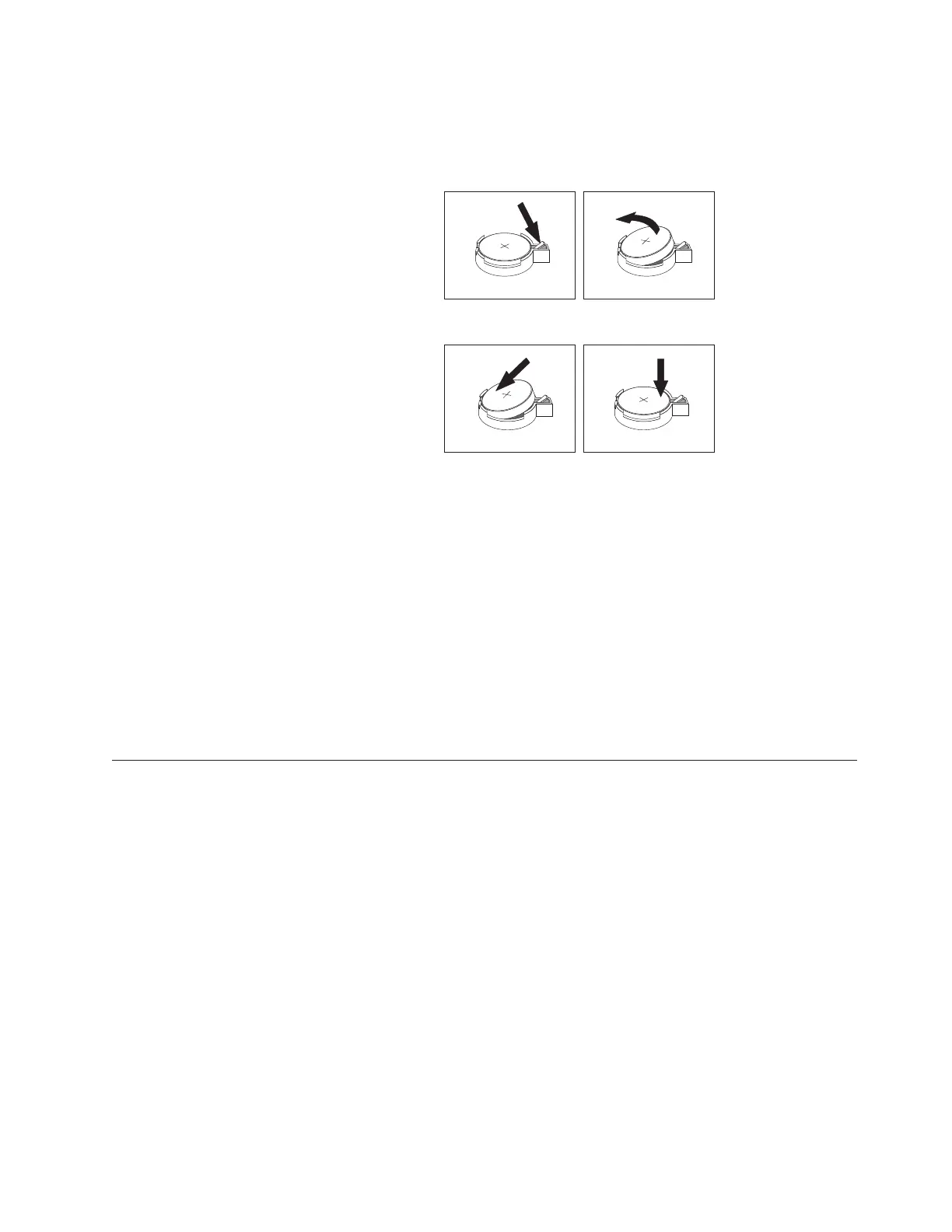4. Entfernen Sie, sofern erforderlich, alle Adapter, die den Zugang zur Batterie
versperren. Nähere Informationen hierzu finden Sie im Abschnitt „Adapter
installieren” auf Seite 21.
5. Entfernen Sie die alte Batterie.
6. Installieren Sie die neue Batterie.
7. Setzen Sie alle Adapter, die entfernt wurden, um auf die Batterie zugreifen zu
können, wieder ein. Anweisungen zum Austauschen von Adaptern finden Sie
im Abschnitt „Adapter installieren” auf Seite 21.
8. Bringen Sie die Abdeckung wieder an und stecken Sie den Netzstecker in die
Netzsteckdose. Diesbezügliche Anweisungen finden Sie im Abschnitt „Abde-
ckung wieder anbringen und Kabel anschließen” auf Seite 30.
Anmerkung: Wenn der Computer nach dem Austauschen der Batterie zum
ersten Mal eingeschaltet wird, erscheint möglicherweise eine
Fehlernachricht. Dies ist nach einem Batteriewechsel normal.
9. Schalten Sie den Computer und alle angeschlossenen Einheiten ein.
10. Stellen Sie im Programm IBM Setup Utility Datum und Uhrzeit ein und defi-
nieren Sie die Kennwörter. Nähere Informationen finden Sie in Kapitel 5, „Pro-
gramm IBM Setup Utility verwenden” auf Seite 79.
Verloren gegangenes oder vergessenes Kennwort löschen (CMOS-In-
halt löschen)
Dieser Abschnitt enthält Informationen zu verloren gegangenen oder vergessenen
Kennwörtern. Ausführliche Informationen zu verloren gegangenen oder vergesse-
nen Kennwörtern finden Sie unter Access IBM auf dem Desktop.
Gehen Sie wie folgt vor, um ein vergessenes Kennwort zu löschen:
1. Schalten Sie den Computer und alle angeschlossenen Einheiten aus.
2. Entfernen Sie die Abdeckung. Nähere Informationen hierzu finden Sie im
Abschnitt „Abdeckung entfernen” auf Seite 17.
3. Lokalisieren Sie die Position der Brücke für CMOS löschen/Wiederherstellung
auf der Systemplatine. Nähere Informationen hierzu finden Sie im Abschnitt
„Komponenten auf der Systemplatine lokalisieren” auf Seite 19.
4. Ziehen Sie, sofern erforderlich, den Abschnitt „Adapter installieren” auf Sei-
te 21 zu Hilfe, um Adapter zu entfernen, die den Zugriff auf die Brücke für
CMOS löschen/Wiederherstellung versperren.
5. Versetzen Sie die Brücke von der Standardposition (Kontaktstifte 1 und 2) auf
die Position für Wartung bzw. Konfiguration (Kontaktstifte 2 und 3).
Kapitel 2. Typen 8303, 8304 und 8312 29